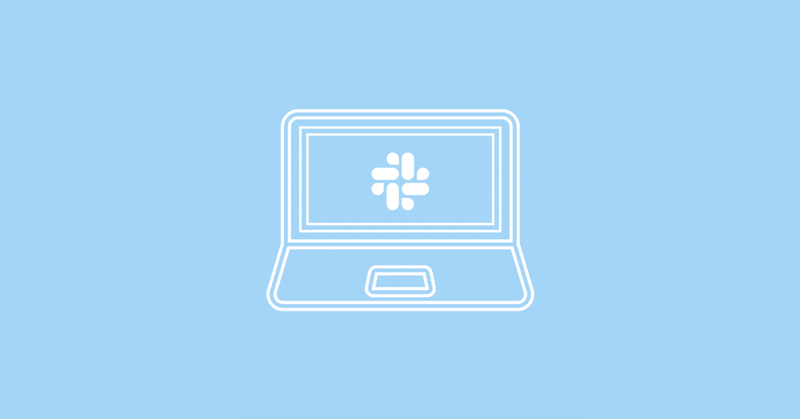
複業クラウドでのエントリーやメッセージをSlackに通知する
いつも複業クラウドをご利用くださり、誠にありがとうございます!
複業クラウドセールス担当の山下ありさです。
複業クラウドご利用企業様より、「複業クラウドで求人へのエントリー、タレントからのメッセージ返信があった際、Slackに通知を飛ばしたい」というご要望をいただきました。Slackやメッセンジャーメインでお仕事されている方だと、なかなかメールへの通知では気が付きにくいですよね。
現在直接複業クラウドの通知をSlackへ飛ばす方法はございませんが、メール転送機能を使って作成することができたので、よろしければご確認くださいませ!
目次
1.Slackチャンネルを作成する
2.Slackチャンネルのアドレスを確認&コピーする
3.メールアカウント内の転送設定を行う
4.完了!
1.Slackチャンネルを作成する
複業クラウドからの通知を受け取る用のチャンネルを作成しましょう。
Slackチャンネルの『チャンネルを追加』からチャンネルを作成します。
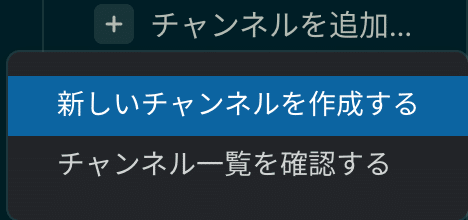
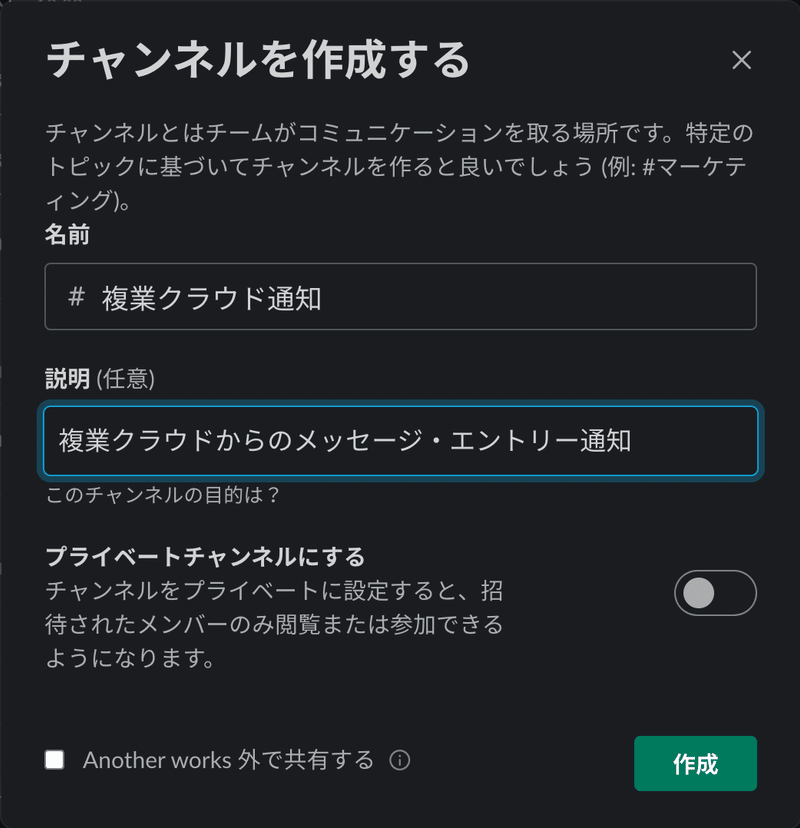
名前:複業クラウド通知
説明:複業クラウドからのメッセージ・エントリー通知
チャンネル作成できましたね!
サクサク進めていきましょう!
2.Slackチャンネルのアドレスを確認&コピーする
次にチャンネルにメールを送信するをクリックします。
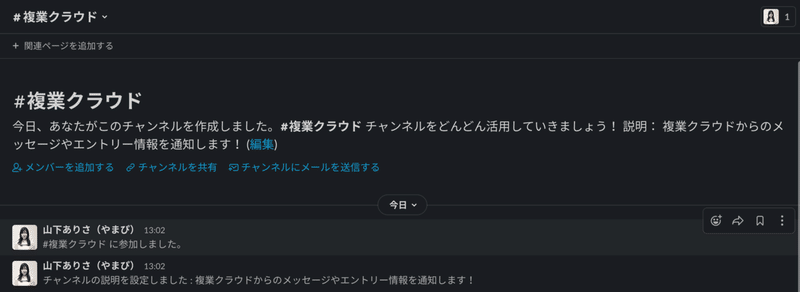
チャンネル『複業クラウド通知』が持つ固有のアドレスが表示されます。
コピーをしておきましょう。
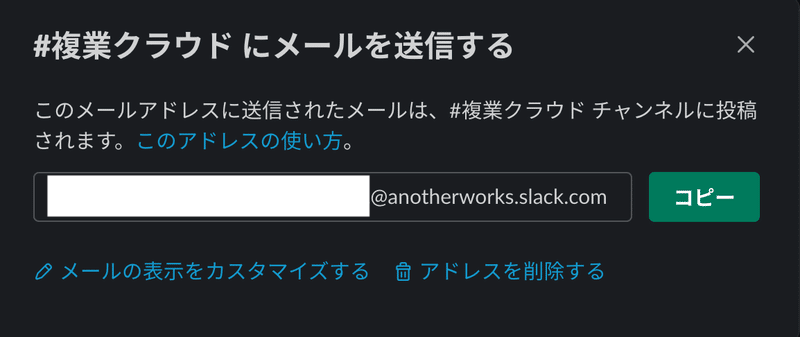
ちなみに『メールの表示をカスタマイズする』から、通知があった際のSlackアイコンやメッセージをカスタムすることができます。
今回は複業クラウドメインキャラクターのニコのアイコンを設定しました。
(もしよかったら、下記から画像を保存して使ってみてくださいね!)

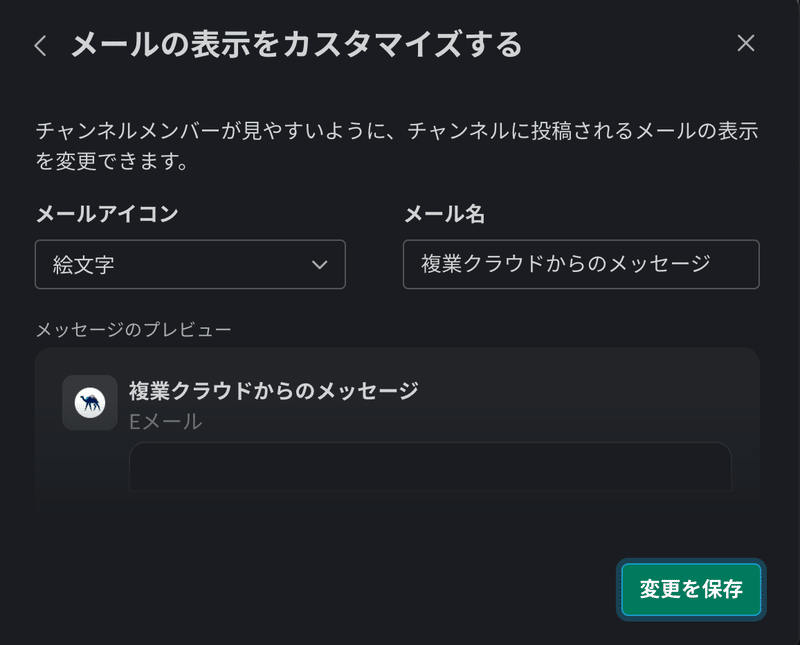
3.メールアカウント内の転送設定を行う
次に複業クラウド登録時に使用したメールを開きます。今回はGmailにてご説明します。
メール設定より、『メール転送とPOP/MAP』を開きます。
転送設定は下記の通り。
①転送を有効化(『受信メールを〜』を選択)
②『転送先アドレスを追加』をクリック
③先ほどコピーしたSlackチャンネル固有のアドレスを登録
④転送確認で『続行』
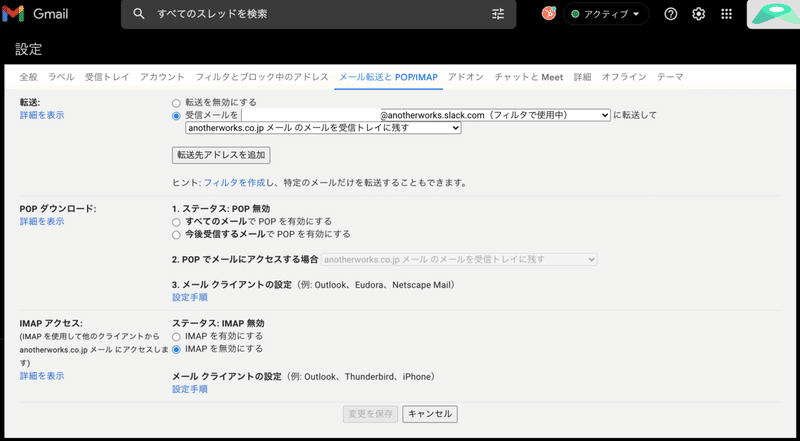
次にSlackチャンネルを開きます。
先ほど登録したアドレスから、自動転送のリクエスト確認が届きます。
①確認コードをコピー
②URLをクリック(画面遷移します)
③確認ボタンをクリック
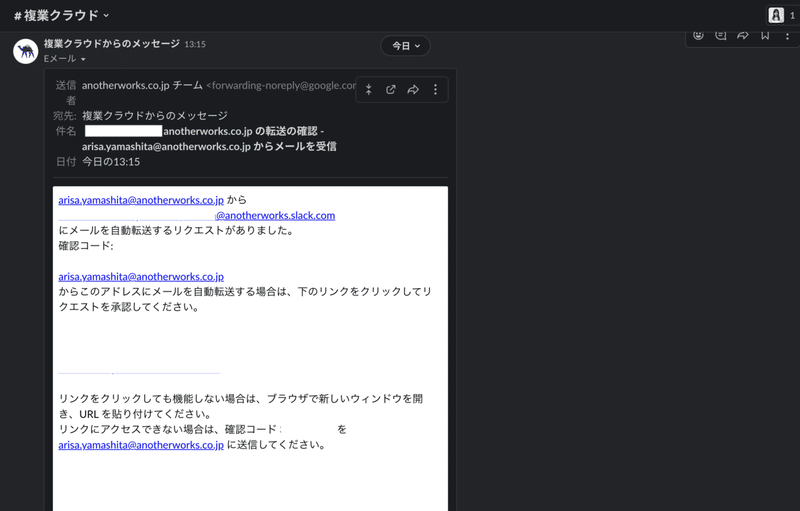

Gmail設定画面に戻ります。
①『フィルタとブロック中のアドレス』をクリック
②『新しいフィルタを作成』します。
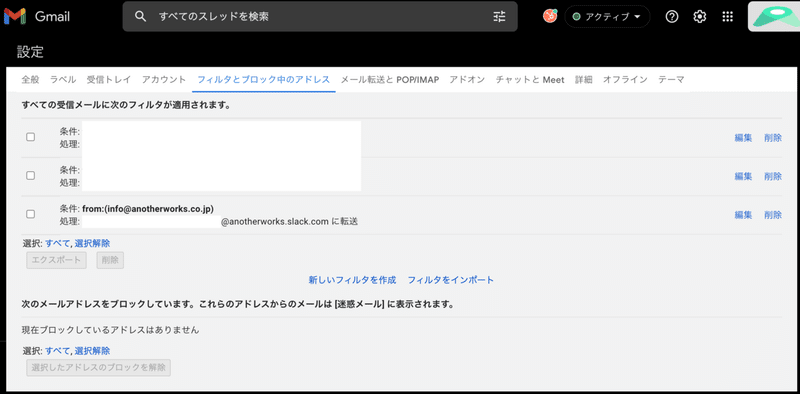
フィルタの作成は下記の通り。
①Fromにinfo@anotherworks.co.jpを入力
②『フィルタを作成』をクリック
③『次のアドレスに転送』をチェック
④先ほど登録した『Slackチャンネル固有のアドレス』を選択
⑤『フィルタを作成』をクリック
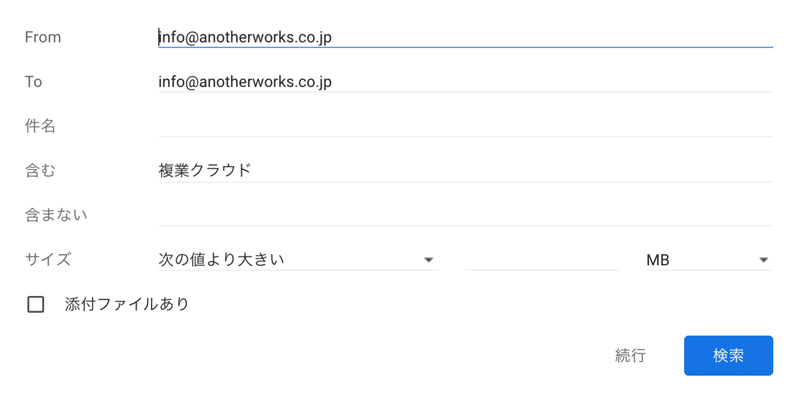
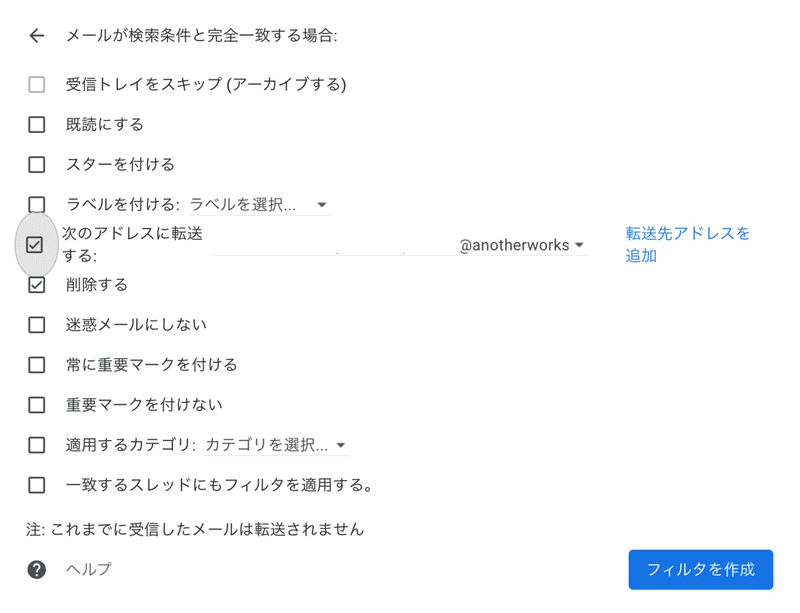
4.完了!
お疲れ様でした!
これで複業クラウド上のメッセージやエントリーの通知がSlackでも確認できるようになりました。
また新着通知が入る毎にSlack botにログインURLを吐かせるとより便利になりそうですね。
こちらはまた次回に記させていただきます。
いいなと思われた方、スキお待ちしてます💌
こんな機能あったらな!というリクエストもお待ちしております!
この記事が気に入ったらサポートをしてみませんか?
